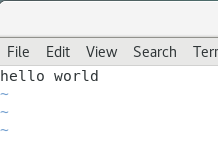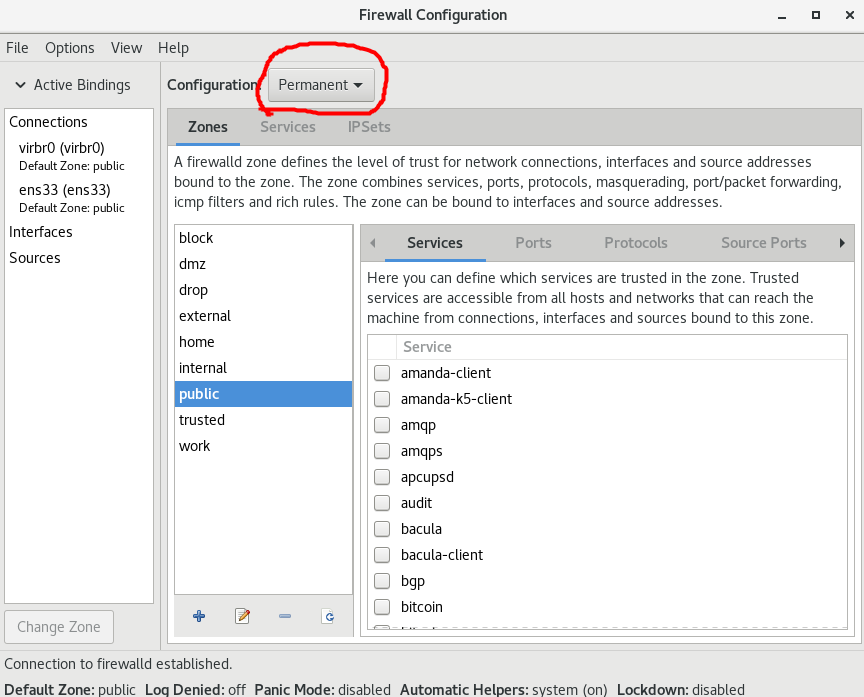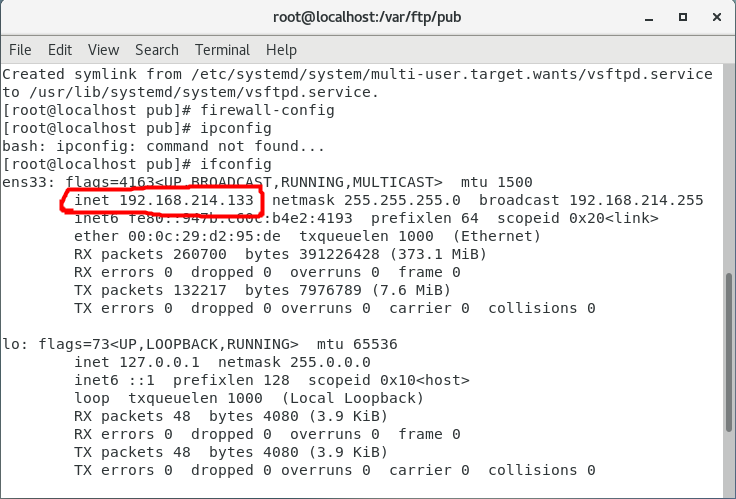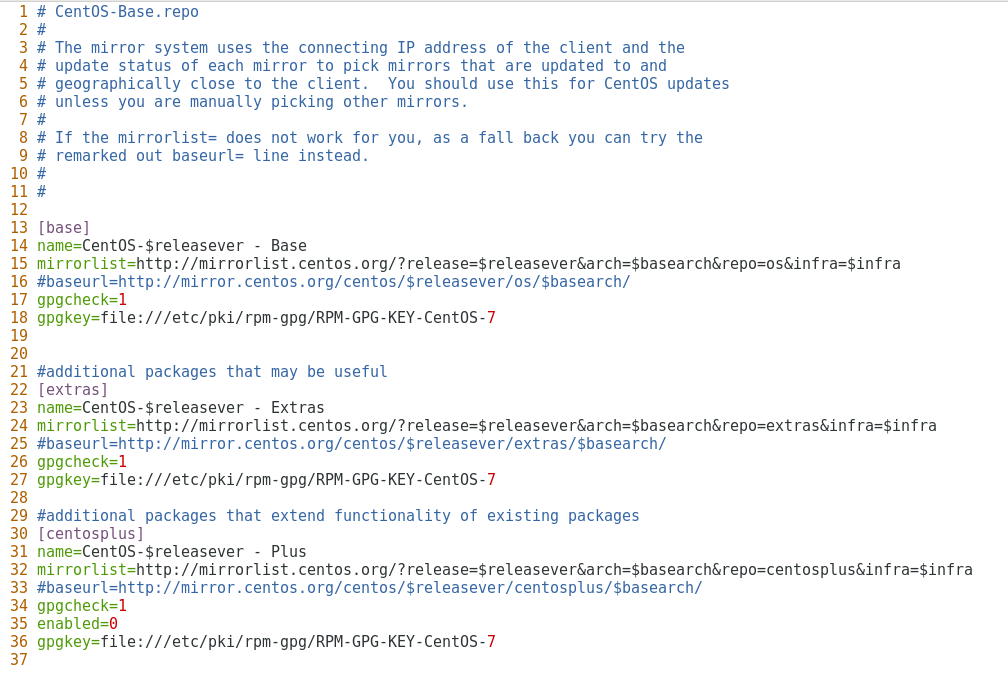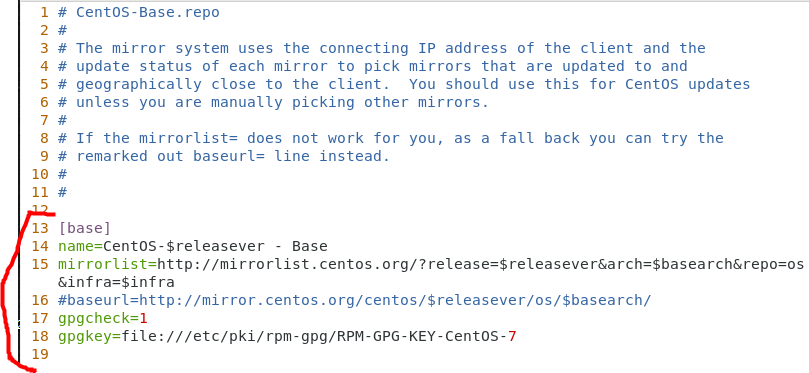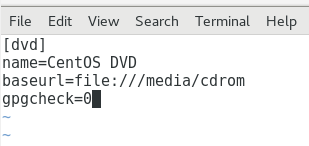일반 FTP보다 훨신더 강력한 보안정책을 갖고 있는 SFTP를 구축해본다.
아래 영문 Tutorial 링크를 참고 했다
www.howtoforge.com/tutorial/how-to-setup-an-sftp-server-on-centos/
How to setup an SFTP server on CentOS
This tutorial explains how to setup and use an SFTP server on CentOS. Before I start, let me explain what actually SFTP represents and what it is used...
www.howtoforge.com
1. SFTP를 위한 SSH설치
SFTP는 SSH 내부에 있는 하나의 기능으로 SSH 포트(22번포트)를 사용한다.
즉, SSH 안에 SFTP가 들어있다. 고로 SSH를 설치해준다.
rpm -qa|grep ssh
2. SFTP 구성하기 (SFTP 권한을 얻을 user와 group만들기 위한 기초작업)
/data/sftp/ 디렉터리를 만들어준다.
권한을 701로 설정한다.
mkdir -p /data/sftp
chmod 701 /data

3. 그룹 및 유저 생성
3-1. 그룹명 sftpusers 생성
groupadd sftpusers3-2. 유저 생성
-g : 그룹 sftpusers에 포함시킴
-d : 유저가 /upload 디렉터리에 있도록 설정, (이후 /upload 디렉터리는 /data/mysftpusers/upload에 만들거임.)
-s : 유저(mysftpuser)가 ssh 프로토콜이 아니고, sftp 프로토콜만 사용하도록 제한
useradd -g sftpusers -d /upload -s /sbin/nologin mysftpuser
passwd
4. upload 디렉터리 만들고, 권한 설정하기
mkdir -P : 경로에 디렉터리를 없으면 만들고 있으면 냅둠
chwon -R : 경로 하위 파일을 모두 권한 변경
mkdir -p /data/mysftpuser/upload
chown -R root:sftpusers /data/mysftpuser
chown -R mysftpuser:sftpusers /data/mysftpuser/upload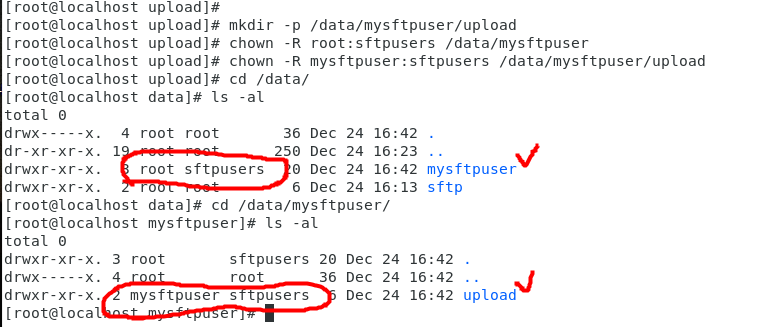
5. SSH Configure파일 수정하기
vi /etc/ssh/sshd_config마지막 줄에 추가
Match Group sftpusers
ChrootDirectory /data/%u
ForceCommand internal-sftp
6. SSH 서비스 상태 확인 및 재시작
service sshd status
service sshd restart
7. SFTP 작동 테스트 (nmap 을 설치해서 테스트)
yum list nmap
yum install nmap -y
내 아이피를 입력해서 포트 확인.
nmap -n 192.168.214.133
=================================================================
자 이제 sftp가 열리게 되었다.
그러면 구축한 sftp를 접속해본다.
[윈도우 파일질라에서 접속하기]
- 호스트 : sftp://192.168.214.133
- 사용자명 : mysftpuser (위에서 사용자명을 이렇게 생성했기 때문)
- 비밀번호 : (위에서 생성한 비번)
- 포트 : 22 (SSH 기본 포트번호)

'리눅스 > CentOS' 카테고리의 다른 글
| [CentOS 7] 리눅스 파일 찾기 활용법, 파일 검색 find 명령어 (0) | 2020.12.26 |
|---|---|
| [CentOS 7] 리눅스 파일 압축하기, 압축해제하기 종류 방법 (0) | 2020.12.26 |
| [CentOS 7] 리눅스 FTP서버 구축하기 (리눅스 파일 전송 서버), FTP사용하기 (리눅스 서버 -> 윈도우 클라이언트) (0) | 2020.12.24 |
| [Centos 7] CentOS yum 네트워크 패키지 설치 대신, 로컬 DVD로 패키지 다운로드 받기 (네트워크를 사용할 수 없을 때) (0) | 2020.12.21 |
| [CentOS 7] CentOS 7 프로그램 설치 rpm, yum 명령어에 대해 (패키지 설치, 삭제, 업데이트) (0) | 2020.12.10 |